Firefox에서 텍스트를 복사할 수 없는 문제를 해결하는 방법
- WBOYWBOYWBOYWBOYWBOYWBOYWBOYWBOYWBOYWBOYWBOYWBOYWB앞으로
- 2023-12-31 08:58:031837검색
Firefox가 텍스트를 복사할 수 없으면 어떻게 해야 하나요? 브라우저에서 텍스트를 복사하는 것은 매우 기본적인 작업입니다. 많은 사용자는 작업이나 공부 시 관련 작업을 수행하기 위해 웹페이지의 내용을 복사해야 합니다. 최근 Firefox를 사용하는 일부 사용자는 웹 페이지에서 텍스트를 성공적으로 복사할 수 없다는 사실을 발견했습니다. 이 경우 아래 편집기에서 공유한 방법 목록에 따라 Firefox에서 텍스트를 복사할 수 없는 문제를 해결하여 문제를 해결할 수 있습니다. 조작방법이 궁금하신 유저분들은 아래에서 일어나서 확인해보세요!

Firefox에서 텍스트를 복사할 수 없는 문제를 해결하는 방법 목록
1. 먼저 Firefox를 열고 그림과 같이 브라우저 주소 표시줄에 "duabout:config"를 입력하고 Enter 키를 누릅니다.
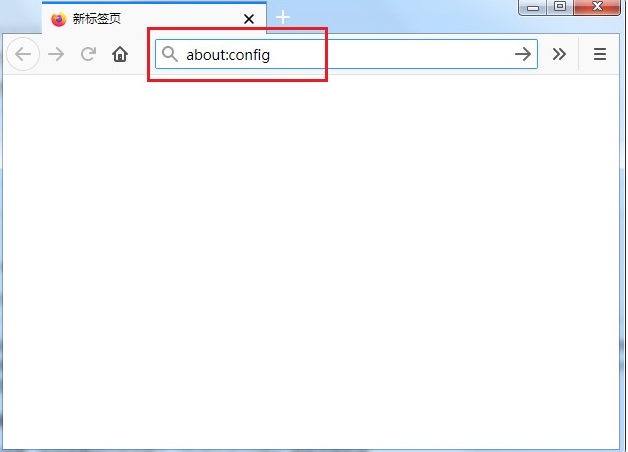
2. 아래와 같은 위험 경고 페이지가 나타납니다. "위험을 수락하고 계속" 버튼을 클릭하세요.
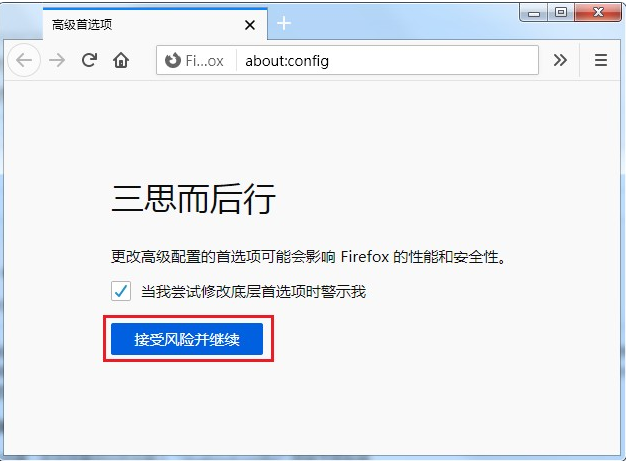
3. 클릭하면 Firefox 브라우저의 고급 기본 설정 페이지로 이동합니다. 페이지 상단에 "javascript"를 입력한 다음 검색 결과에서 "javascript.enabled" 항목을 찾습니다. 스위치' 버튼을 그림과 같이 표시합니다.
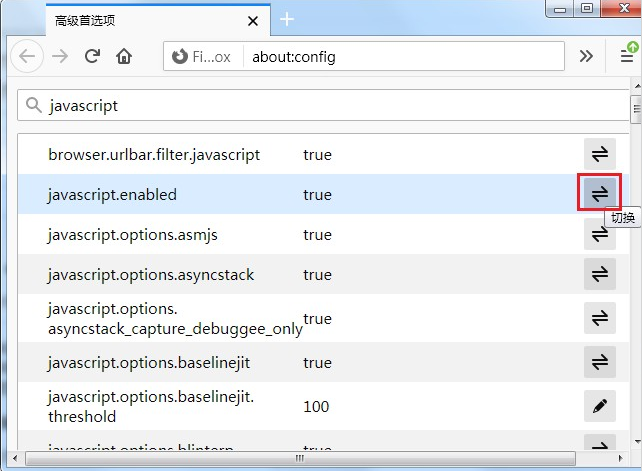
4. 아래 그림과 같이 "javascript.enabled" 상태를 false로 성공적으로 전환했습니다. 그런 다음 새로 고침이 완료된 후 텍스트를 복사할 수 없습니다. 마음대로 복사하세요.
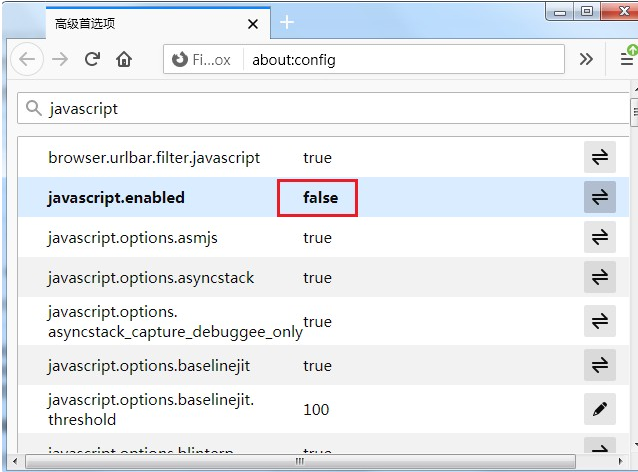
위 내용은 Firefox에서 텍스트를 복사할 수 없는 문제를 해결하는 방법의 상세 내용입니다. 자세한 내용은 PHP 중국어 웹사이트의 기타 관련 기사를 참조하세요!

